
Contente
- estágios
- Método 1 de 2: Diagnosticar um problema de energia
- Método 2 Retire o feed quebrado
- Método 3 Substitua um feed quebrado
Quando a energia do computador se esgotar ou começar a energia, ela deverá ser substituída. Armando-se com algumas ferramentas e este guia valioso, você pode fazer isso sozinho para economizar o preço dos serviços de um especialista.
estágios
Método 1 de 2: Diagnosticar um problema de energia
- Verifique se está tudo conectado. O cabo pode ter se soltado do soquete enquanto você trabalha. Se a tela e o restante dos dispositivos funcionarem bem, mas não houver energia no computador, poderá ser proveniente da fonte de alimentação.
-

Pressione o botão caminhada. Um dos sinais mais óbvios de que há mais corrente no computador é pressionar o botão Iniciar sem fazer nada. Se você não ouvir nenhum som e nada acontecer na tela, o poder provavelmente está morto. Mesmo que também possa vir de um problema de botão, geralmente é um sinal de que a fonte de alimentação não está mais funcionando. -
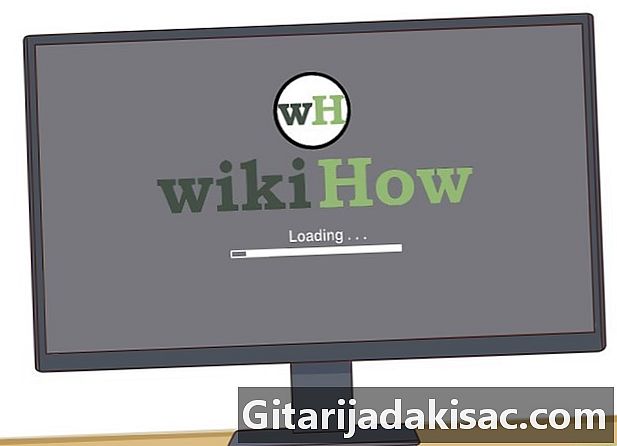
Observe o computador enquanto ele inicia. Você saberá que algo está errado se perceber que leva mais tempo do que o normal para ligar ou desligar sua máquina ou se for reiniciado. -

Verifique os bipes. Se o sistema emitir um bipe rápido e repetido e se não iniciar quando você desejar, pode haver um problema com a fonte de alimentação. -

Observe os erros. Se houver erros de inicialização, bloqueios, problemas de memória, corrupção do sistema de arquivos ou problemas de energia do USB, isso pode estar relacionado à fonte de alimentação geral. -

Verifique o ventilador. Se você vir que o ventilador da fonte de alimentação não está girando, pode ficar quente e queimar, o que pode danificá-lo ou quebrá-lo completamente.
Método 2 Retire o feed quebrado
-

Familiarize-se com o bom procedimento. Você deve evitar descargas de eletricidade estática no PC ao abrir a torre. Se você negligenciar esta etapa, poderá quebrá-la. -

Desconecte todos os conectores externos. Isso inclui o teclado, mouse, cabo Ethernet, alto-falantes e o cabo de alimentação. -

Encontre comida. Ele será conectado a todos os componentes dentro da torre e deve se parecer com a imagem. -

Retire a proteção da torre. Desaparafuse os parafusos de montagem na parte traseira da torre que mantêm a fonte de alimentação em seu compartimento. Coloque os parafusos em um canto para não perdê-los. -

Retire a comida suavemente da baía. Em geral, este é um passo bastante simples, mas se não houver muito espaço na torre, pode ser necessário remover outros componentes antes de ter acesso à comida. Se você não se sentir confortável o suficiente para fazer isso sozinho, poderá recolocar os parafusos e levar a torre a um especialista. Não tente forçar isso.
Método 3 Substitua um feed quebrado
-

Compre um do mesmo modelo. A maioria das fontes de alimentação em computadores modernos está no formato ATX, mas se você não tiver certeza, poderá levar a sua para uma loja de computadores para compará-la.- Você deve obter um novo suprimento exatamente da mesma largura que o antigo. Pode demorar um pouco mais, desde que possa ser mantido na baía. Não hesite em pedir ajuda a um vendedor para encontrar o equipamento necessário.
-

Tire a comida nova da caixa dele. Certifique-se de que ele volte para a torre. Se houver um grande ventilador na parte inferior, a asa inferior de algumas torres poderá impedir a inserção correta. Instale o novo alimento onde costumava estar e use os parafusos que guardava para prendê-lo. -

Descarregue-se da sua eletricidade estática. Preste atenção conectando as diferentes partes do computador à nova fonte de alimentação. As conexões devem ser as mesmas que as feitas anteriormente. Pode ser necessário forçar um pouco para colocá-los de volta no lugar, mas se você realmente precisar forçar mais do que pensa normal, poderá estar conectando os cabos de cabeça para baixo. Pode ser muito difícil conectar os conectores Molex de cabeça para baixo, mas se você realmente força muito, pode fazê-lo. Se for esse o caso, tente girar o conector. -

Não deixe os cabos travarem. Verifique se não há cabos ou conectores incomuns presos nos ventiladores ou em contato com peças móveis. Se o ventilador do processador não funcionar corretamente devido a um cabo pendurado (ou outra coisa), isso poderá destruir rapidamente o processador. Você pode conectar qualquer cabo incomum para impedir que eles acabem nos ventiladores. -

Descanse e prenda a placa na abertura da torre. -

Reconecte os cabos. Substitua todas as conexões na parte traseira do computador (cabo de alimentação, mouse, teclado, monitor, cabo Ethernet, alto-falantes etc.) Ligue o sistema e aproveite sua nova fonte de alimentação.- Se o computador não iniciar corretamente, é possível que a energia antiga tenha queimado a placa-mãe.

- Uma chave de fenda Phillips
- Uma nova dieta